如何确认无线路由器上连接了多少台设备?例如连接了几台电脑或者几台其他设备?当我们发现无线路由器的网速突然变慢时,可能是因为WiFi密码被破解,导致无线WiFi被盗用。此时,检查无线路由器上的连接设备数量可以帮助我们判断是否出现了蹭网的情况。
本文将以一台Fast(迅捷)无线路由器为例,演示如何查看无线路由器上连接了多少台设备。
1、进入管理界面:在浏览器地址栏中输入:192.168.1.1并按回车键——>输入用户名和密码——>点击“确定”。

2、点击“无线设置”——>“主机状态”——>查看右侧“当前所连接的主机数”,如图所示。我的这台无线路由器上共连接了2个无线设备。
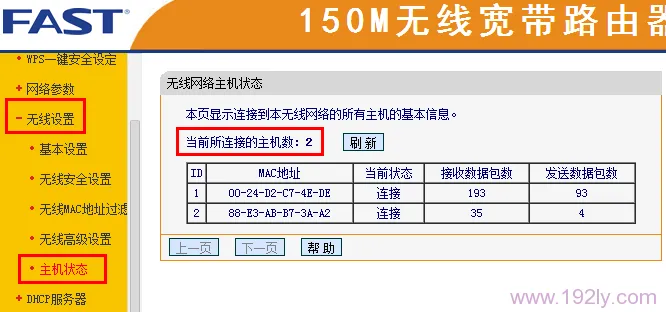
温馨提示:
1、这里显示的是无线路由器上总共连接了多少台无线设备,包括笔记本电脑、手机和平板电脑等无线设备。
2、如果你看到的主机数量与你自己的无线设备连接数量一致,说明你的无线网络是安全的,没有被蹭网;若主机连接数量超过你自己的无线设备数量,则表明你的无线WiFi可能已被破解。
应对措施如下:
(1)、将无线加密方式设置为WPA2-PSK,或者WPA-PSK/WPA2-PSK;
(2)、设置一个复杂的WiFi密码,采用字母、数字及下划线的组合形式,长度需大于8位。
通常情况下,完成上述两个步骤后,大多数蹭网软件和无线蹭网卡都能得到有效防范。如果你依然担心无线WiFi的安全性,可以考虑以下第(3)点。
(3)、启用“无线MAC地址过滤”。具体操作方法可参考相关文章:
A、
B、
C、
D、
3、这里提到的无线设备数量加上通过网线直接连接的设备总数,才代表这台无线路由器上实际连接了多少台设备。对于有线连接的部分,只需清点路由器端口上的网线数量即可。









 陕公网安备41159202000202号
陕公网安备41159202000202号